Muitos recursos do Android, um dos principais sistemas operacionais dos celulares atuais, ajudam a trazer maior acessibilidade aos smartphones. A lupa, por exemplo, auxilia usuários com algum problema de visão ao dar um zoom na tela do aparelho.
Por se tratar de um sistema interno do Android, a função pode ser ativada a qualquer momento em todos os aplicativos que estiverem presentes no celular.
Como ativar e usar a lupa na tela do Android
1. Abra as configurações do seu celular. Neste caso, utilizamos um Samsung S20+. Em outros aparelhos a visualização pode ser diferente, mas o caminho é praticamente igual;
2. Procure a opção “Acessibilidade”;

3. Clique em “Melhorias de visibilidade”;

4. Role a tela até a aba “Tamanho e zoom”, selecione a opção “Janela de ampliação”;
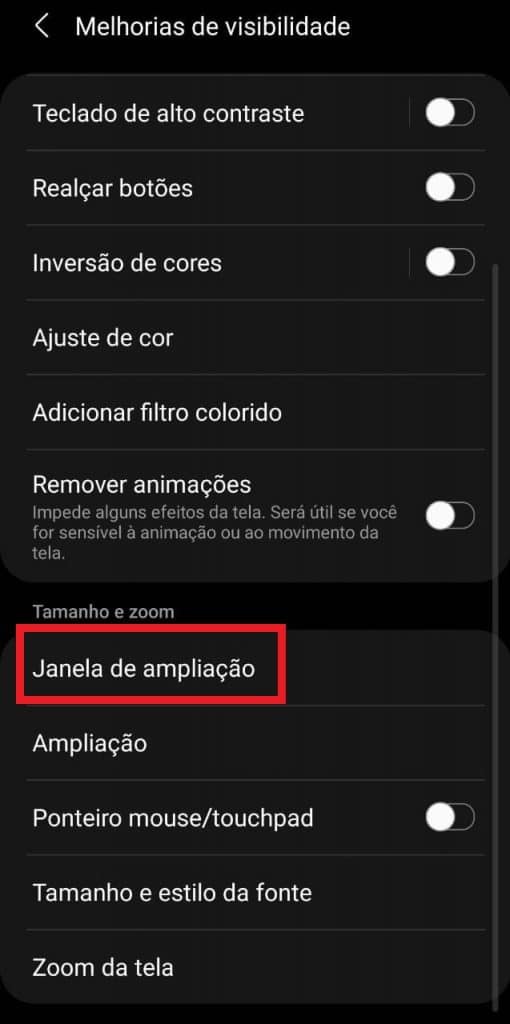
5. Na página seguinte, ative a opção “Atalho de Janela de ampliação”;

6. Configure como a janela de ampliação aparecerá em seu aparelho Android;
7. O ícone do boneco da acessibilidade aparecerá no canto inferior da tela. Quando quiser adicionar o recurso da lupa, basta clicar no ícone;

8. Arraste a janela de ampliação para onde quiser na tela. Também é possível bloquear o local onde ela se posicionará, além de definir o tamanho da lupa.

Pronto! Agora você já sabe como ativar e como usar a lupa na tela dos celulares Android de maneira simples e rápida.
Fonte: Olhar Digital
LEIA TAMBÉM:
Aprenda a gerenciar as permissões dos aplicativos em sua Android TV
Aprenda a otimizar o app Google Fotos e tenha mais memória no seu celular
Aprenda a desativar a vibração de teclado no seu celular Android
Aprenda a proteger arquivos com senha no celular Android utilizando o ‘Files do Google’
